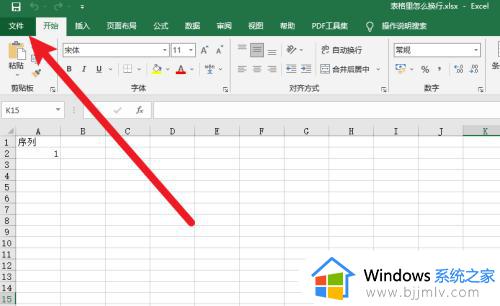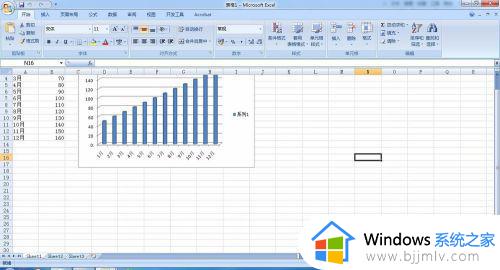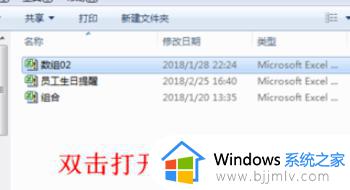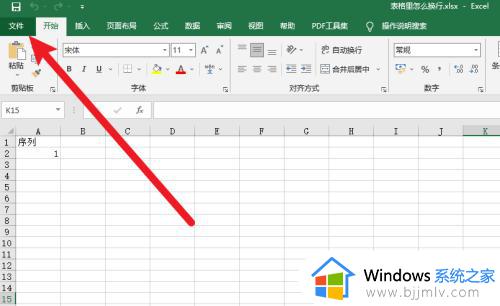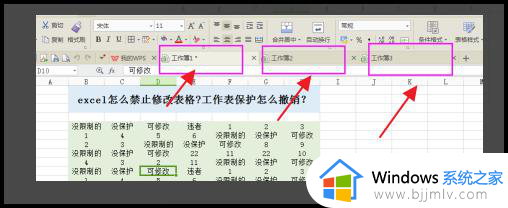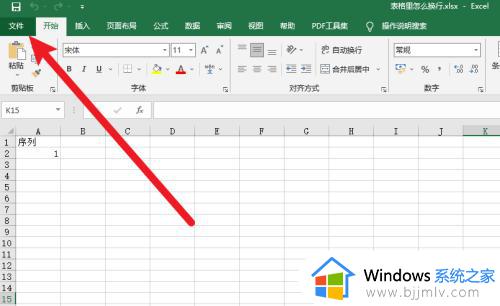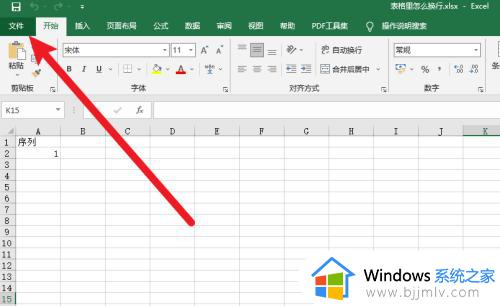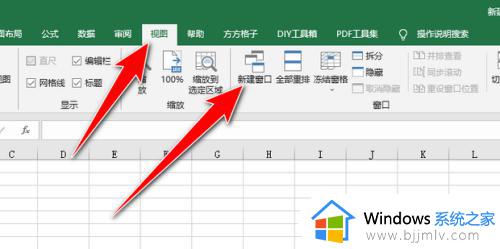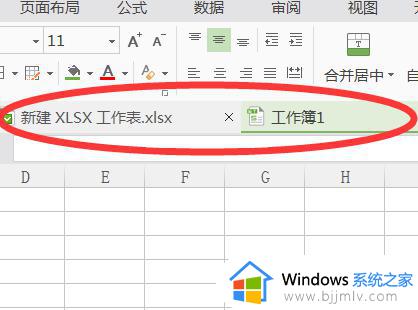excel打开多个表格只显示一个窗口怎么解决
更新时间:2022-12-16 15:14:37作者:runxin
用户在日常办公的过程中,难免需要对一对数据进行整理的操作,这时可以通过excel表格工具来整理,可是每次在打开多个excel表格文件时,屏幕上却总是只显示一个窗口,面对这种情况应该怎么解决呢?接下来小编就来告诉大家excel打开多个表格只显示一个窗口解决方法。
具体方法:
1、首先在打开的excel表格中打开两个excel表格,可以看到是在一个窗口中显示的。
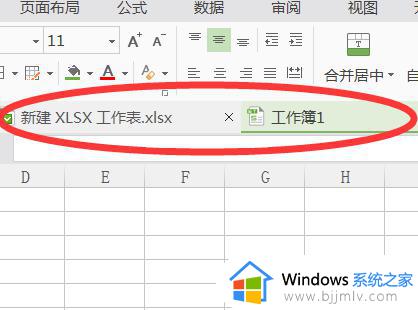
2、然后点击其中一个表格的左上角的“文件”选项,并选择其中的“工具”选项。
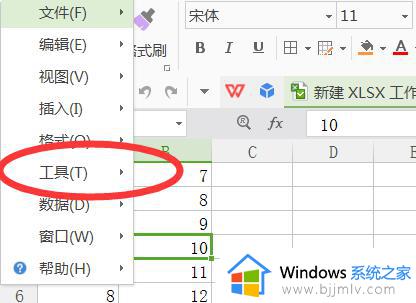
3、然后在打开的“工具”选项中选择“选项”按钮。
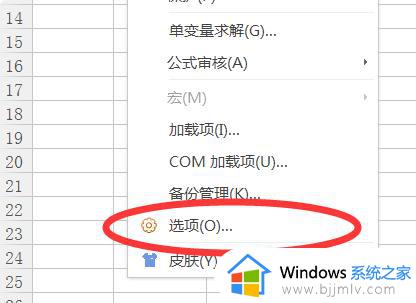
4、然后在打开的选项对话框中点击“视图”选项,并在窗口中勾选“在任务栏中显示所有窗口”选项,点击确定即可完成设置。
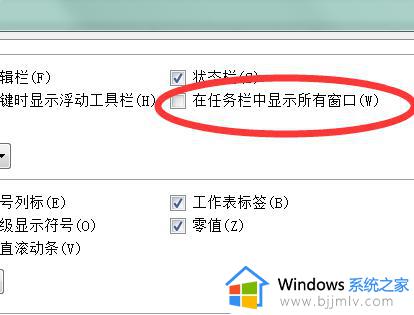
上述就是小编告诉大家的excel打开多个表格只显示一个窗口解决方法了,有出现这种现象的小伙伴不妨根据小编的方法来解决吧,希望能够对大家有所帮助。